oppo 分屏
PO手机的分屏功能是一项非常实用的功能,它允许用户同时在屏幕上运行两个应用程序,从而提高工作效率和多任务处理能力,以下是关于OPPO分屏功能的详细解答:
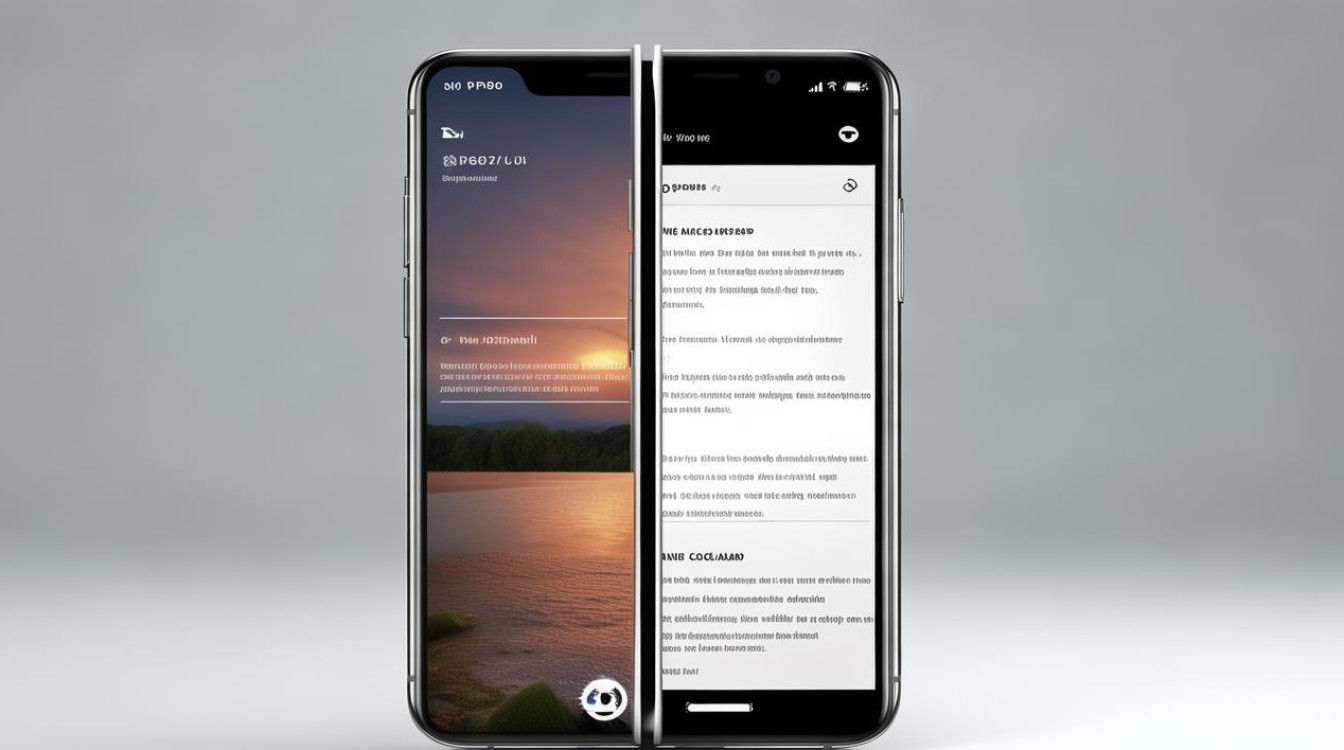
OPPO分屏功能的开启方法
-
三指上滑启动分屏
- 设置步骤:打开手机“设置”应用,找到“辅助功能”选项,点击进入后选择“应用分屏”,将“三指上滑启动分屏”的开关打开。
- 使用方法:在需要分屏的时候,从屏幕底部三指上滑,即可快速启动分屏功能,此时屏幕上会出现一个最近使用过的应用列表,从中选择想要分屏的应用即可。
-
控制中心添加分屏快捷方式
- 设置步骤:从屏幕顶部下滑两次,调出控制中心编辑界面,找到“分屏”功能并将其添加到控制中心。
- 使用方法:以后只需从屏幕顶部下滑一次调出控制中心,点击“分屏”按钮,再选择想要分屏的应用即可。
-
多任务管理分屏

- 操作步骤:导航至“最近应用”界面,长按想要分屏的应用图标,在弹出的菜单中选择“分屏”选项,然后从最近使用的应用列表中选择另一个要分屏的应用。
支持分屏的应用程序
并非所有的应用程序都支持分屏功能,常见的系统自带应用如浏览器、信息、便签等以及大部分主流的第三方应用如微信、QQ、微博、抖音等都可以在分屏模式下正常使用,一些特殊设计的应用,特别是那些需要全屏显示或者使用了特殊的屏幕渲染技术的应用,可能无法在分屏模式下正常运行。
分屏后的交互操作
- 调整分屏大小:在分屏状态下,拖动中间的分割条,可以调整两个应用窗口的大小比例,以便根据实际需求更好地显示内容。
- 切换上下屏应用位置:如果对上下两个应用的位置不满意,可以通过点击并拖动应用窗口上方的标题栏,或者在设置中查找相关选项来交换两个应用的位置。
- 关闭分屏:当不需要分屏时,可以将中间的分割条拖到顶部或底部,或者点击应用窗口中的“关闭”按钮来退出分屏模式。
注意事项
- 性能影响:由于同时运行两个应用程序,会对手机的性能产生一定的消耗,特别是在运行一些大型游戏或占用资源较多的应用时,可能会出现卡顿现象,在使用分屏功能时,要根据自己的手机性能合理选择应用。
- 应用兼容性:部分应用程序可能无法完美适配分屏模式,出现显示异常或功能受限的情况,如果遇到这种情况,可以尝试更新应用程序或联系开发者反馈问题。
- 隐私保护:在分屏使用时,要注意保护个人隐私信息,避免在公共场合或他人面前同时展示敏感内容。
常见问题及解答(FAQs)
问题1:为什么有些应用无法在分屏模式下使用? 答:可能是因为这些应用本身不支持分屏功能,或者是应用的开发者设置了限制,导致其无法在分屏模式下正常运行,一些应用可能需要特定的权限或设置才能在分屏模式下使用,如果未满足这些条件,也会导致无法分屏。
问题2:如何在分屏模式下快速切换应用? 答:在分屏模式下,可以直接点击另一个应用窗口进行切换,也可以通过手势操作来快速切换。

版权声明:本文由环云手机汇 - 聚焦全球新机与行业动态!发布,如需转载请注明出处。


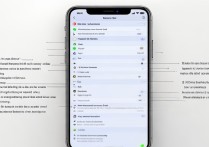



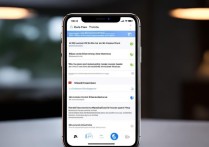





 冀ICP备2021017634号-5
冀ICP备2021017634号-5
 冀公网安备13062802000102号
冀公网安备13062802000102号